Dalam perancangan membuat jaringan ini, topologi yang digunakan lebih diarahkan ke topologi Star dan menggunakan Switch sebagai penghubung. Penggunaan topologi tersebut karena penulis hanya menggunakan satu buah Client dan penggunaan Switch digunakan sebagai perencanaan bila sewaktu-waktu jumlah Client akan ditambah.
Sitem Operasi yang digunakan adalah Microsoft Windows 2003 Server dan Windows XP untuk Client. Sedangkan File System yang digunakan masing-masing adalah NTFS.
Proses Pembuatan Directory Service
Setelah proses persiapan topologi dan instalasi system operasi telah selesai, maka proses selanjutnya adalah mengkonfigurasi IP Address yang bersifat static.
Konfigurasi IP Adress bisa dilihat pada gambar berikut :

Apabila telah selesai mengkonfigurasi IP Address, langkah selanjutnya adalah mengkonfigurasi directory service. Langkah-langkahnya :
Masuk ke Configure Youre Server Wizard, klik perintah Next maka system akan melakukan pendeteksian local area connection
Jika proses itu telah selesai maka langkah berikutnya adalah memilih pilihan Typical configuration for a first server
Pilih Domain Controller (Active Directory) kemudian klik next
Tunggu proses berlangsung dan pilihan berikutnya adalah memilih Domain controller for a new domain dan Domain in a new forest
Langkah selanjutnya adalah pengisian DNS Name. Penulis mengisi dengan nama depikharism.com

Kemudian pengisian Domain NetBIOS Name yang dibiarkan default
Pengisian Database dan log folders dan Shared System Volume dibiarkan default
Jika ada pemilihan DNS Registration Diagnostics pilih pilihan ke dua dan memilih next-pilih permisi compatible with pre windows 2000server
Isilah password Restore Mode Password Administrator dengan mengisinya dengan karakter unik
Stelah itu tunggu proses berikutnya sampai computer meminta Restart – Finish
Pengecekan Active Direktory apakah berhasil atau belum dengan melakukan ‘ping’ ke alamat Domain > ping depikharism.com

Membuat User dan Hak User
Sebelum membuat user, lakukan konfigurasi pada domain security police yang akan berfungsi sebagai pengaturan hak – hak akses bagi setiap user.
Masuk ke domain security police dan masuk ke password police


Rubahlah konfigurasi yang ada di password police sesuai yang dibutuhkan. Konfigurasi ini berguna Karena windows 2003 server membutuhkan keamanan yang sangat tinggi
Setelah beres, barulah membuat user baru dengan membuat organization unit. Saya misalkan membuat Jarkom sebagai unitnya

Setelah itu barulah membuat user dengan mengklik kanan Jarkom – New User
Isi object user sesuai petunjuk


Setelah selesai membuat user, langkah selanjutnya membuat home folder/ local path(untuk map drive otomatis) di server
Buat folder di drive yang ada di PC server, missal pengunjung
Atur sharing Resources dan Permission


Langkah selanjutnya membuat drive path untuk user pengunjung supaya bisa di akses dari client


Langkah terakhir lakukan pengecekan dari client dengan melakukan ping ke server dan melihat apakah join domain sudah bisa di akses di client
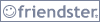

|